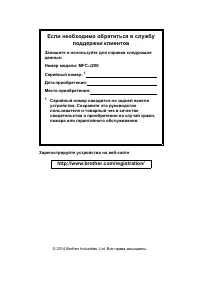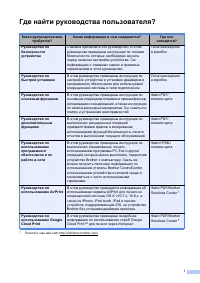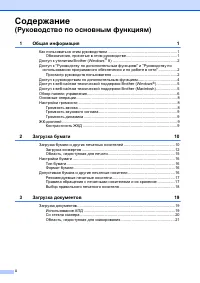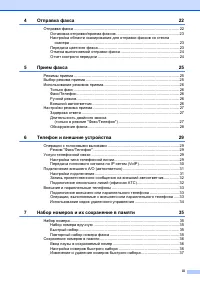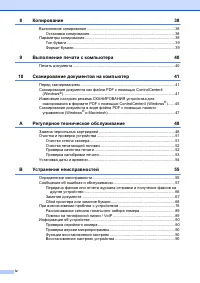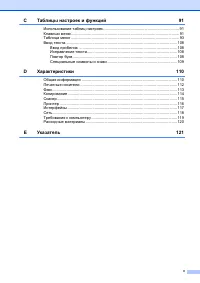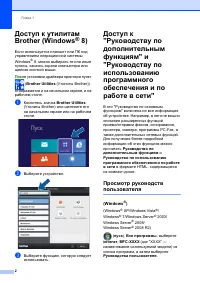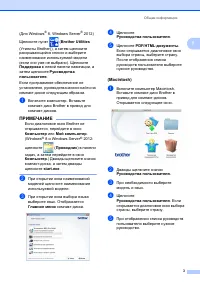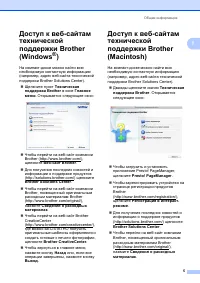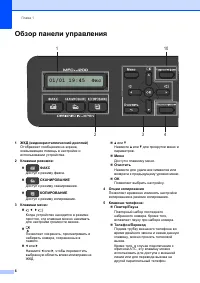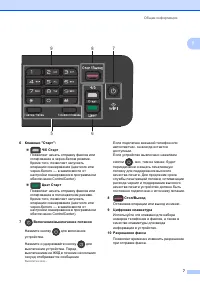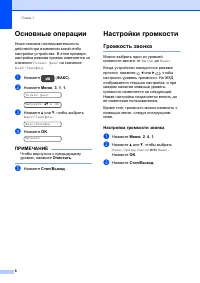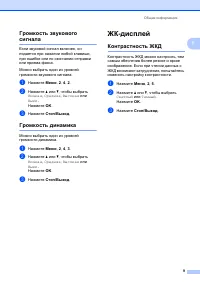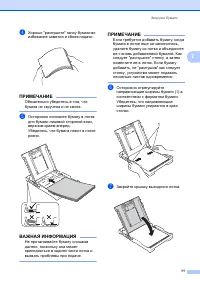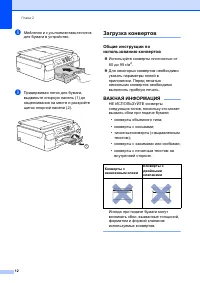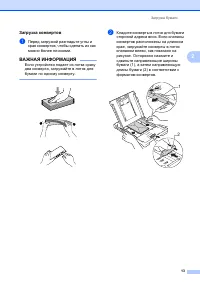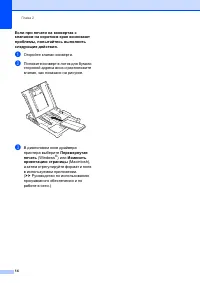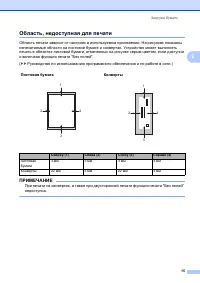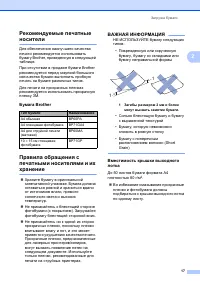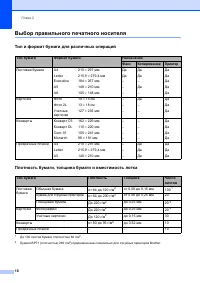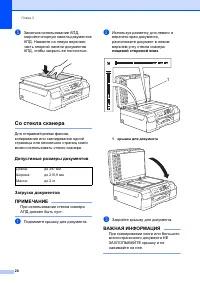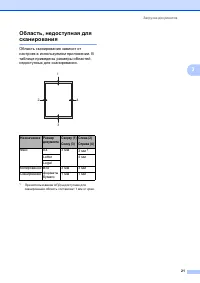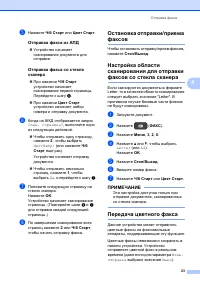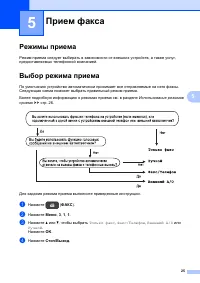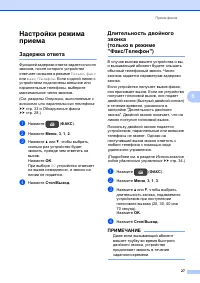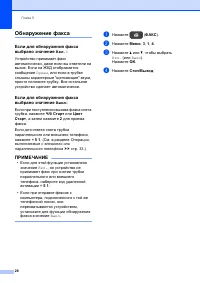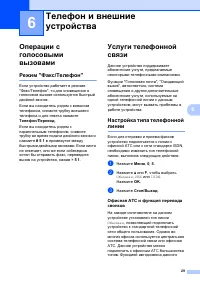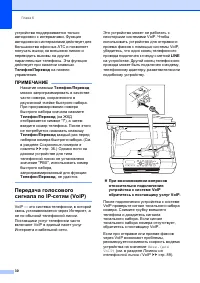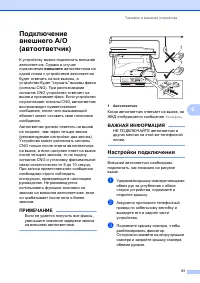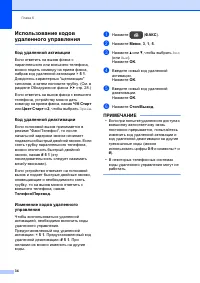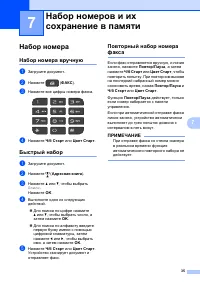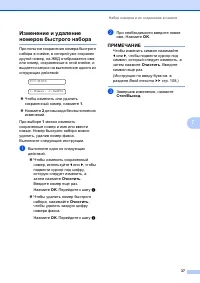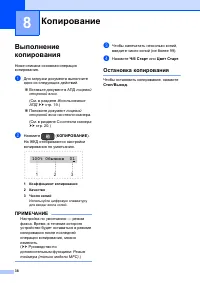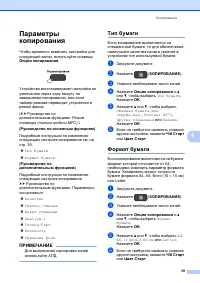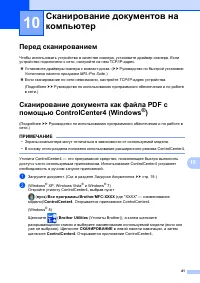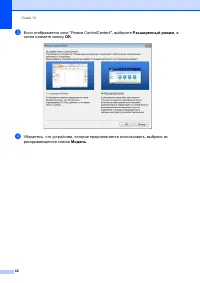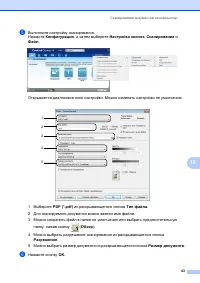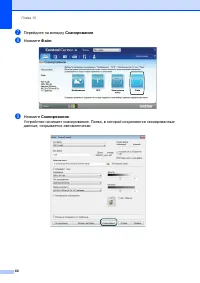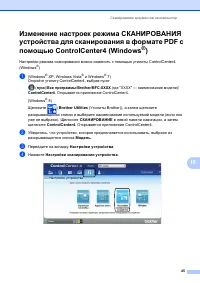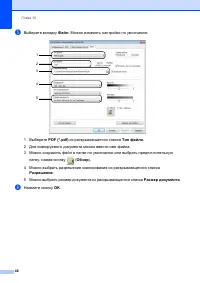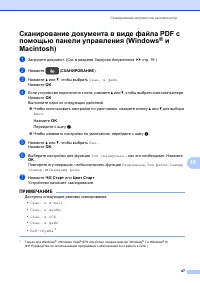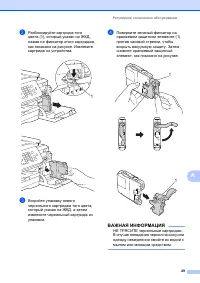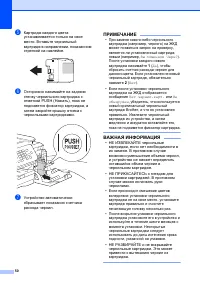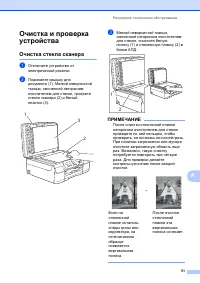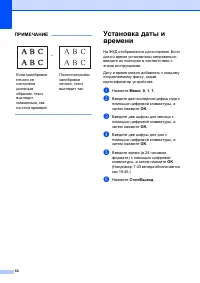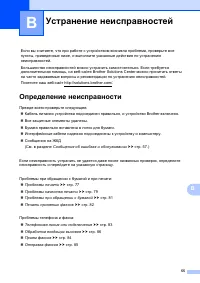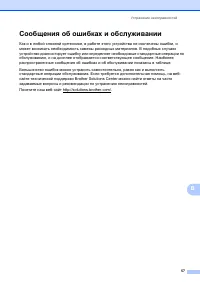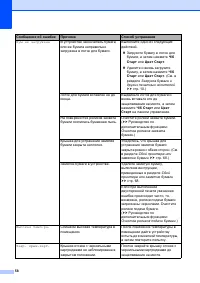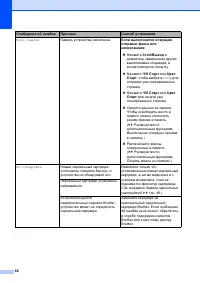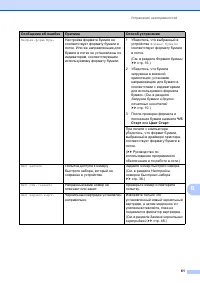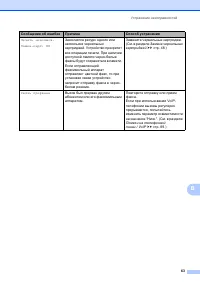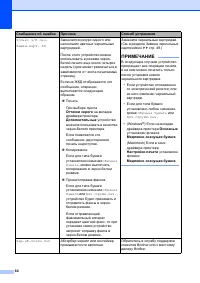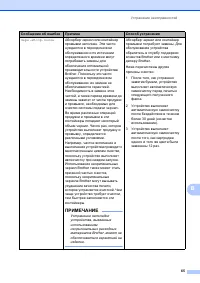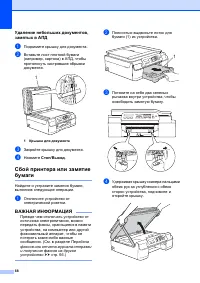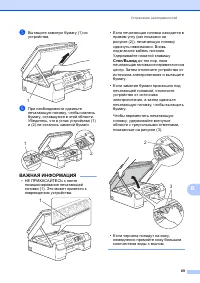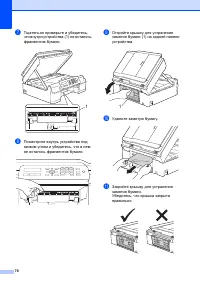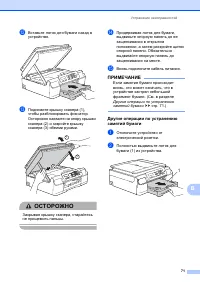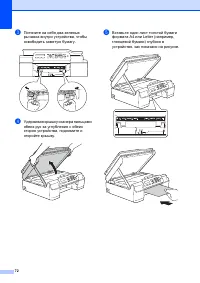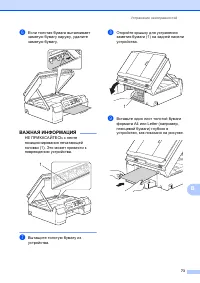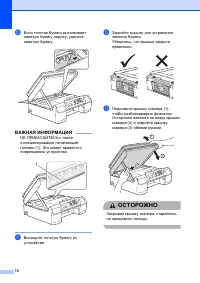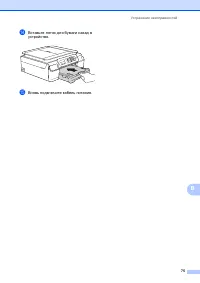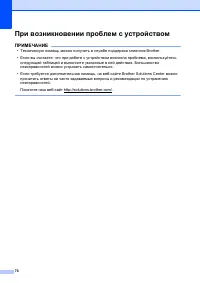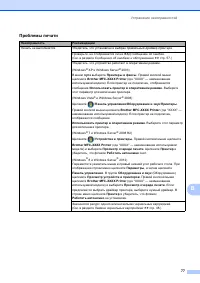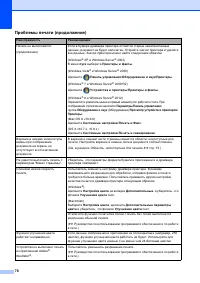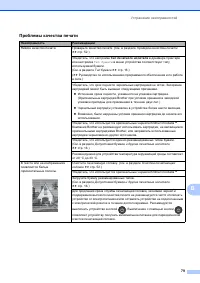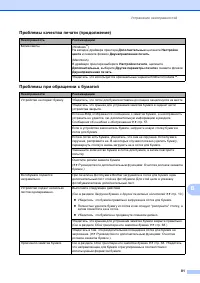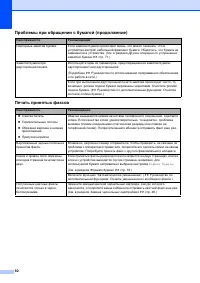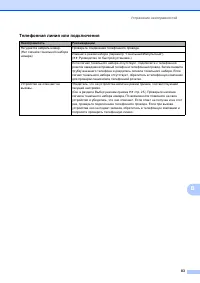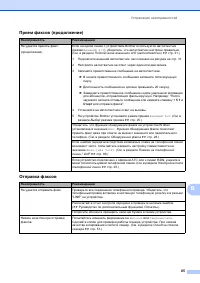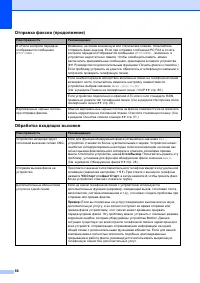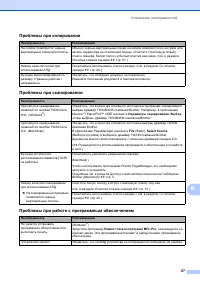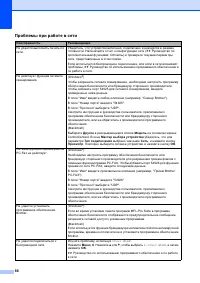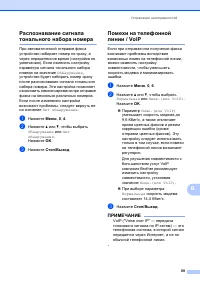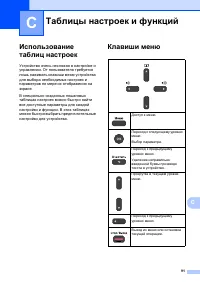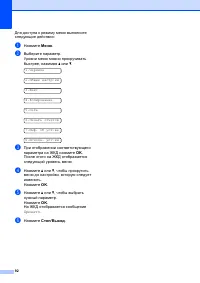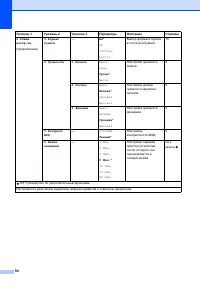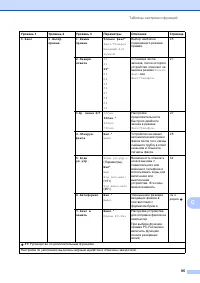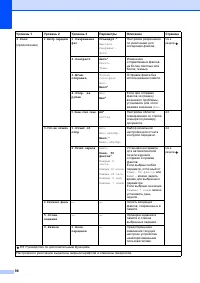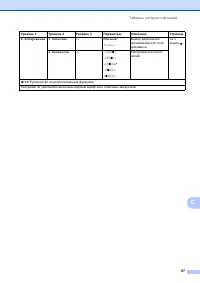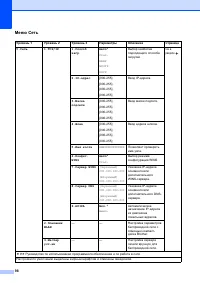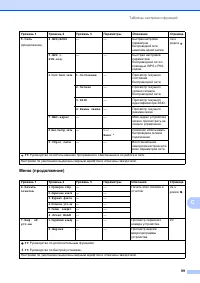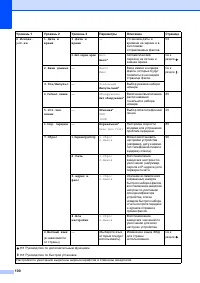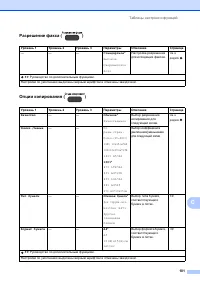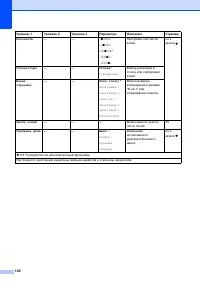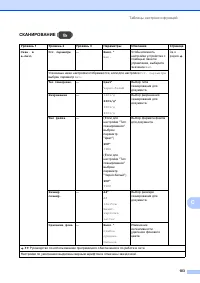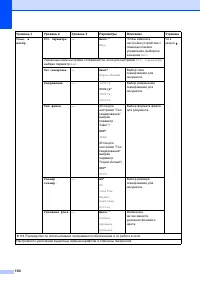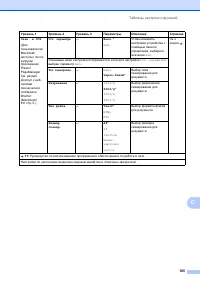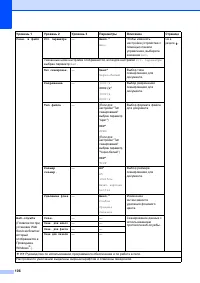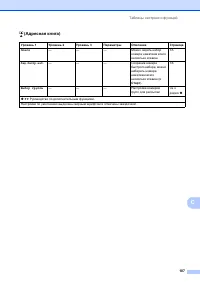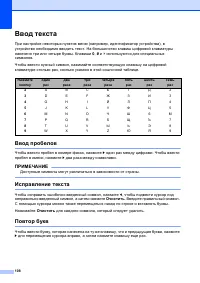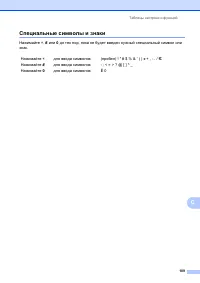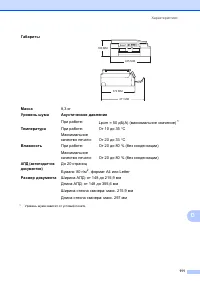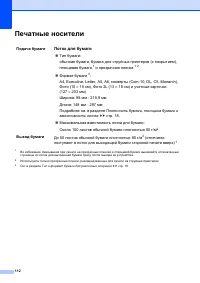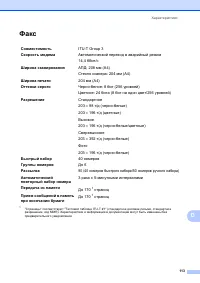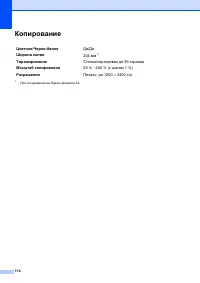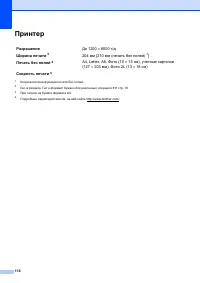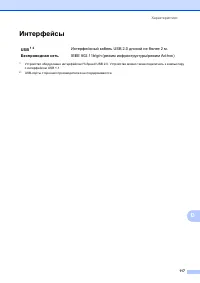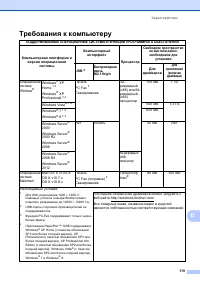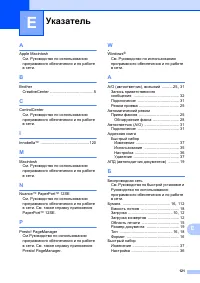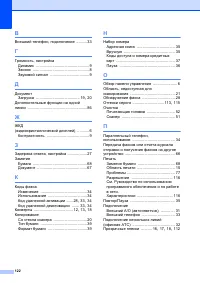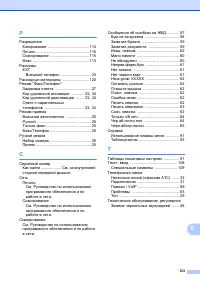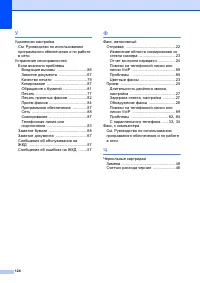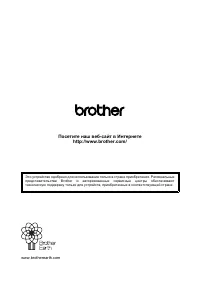МФУ Brother MFC-J200 - инструкция пользователя по применению, эксплуатации и установке на русском языке. Мы надеемся, она поможет вам решить возникшие у вас вопросы при эксплуатации техники.
Если остались вопросы, задайте их в комментариях после инструкции.
"Загружаем инструкцию", означает, что нужно подождать пока файл загрузится и можно будет его читать онлайн. Некоторые инструкции очень большие и время их появления зависит от вашей скорости интернета.
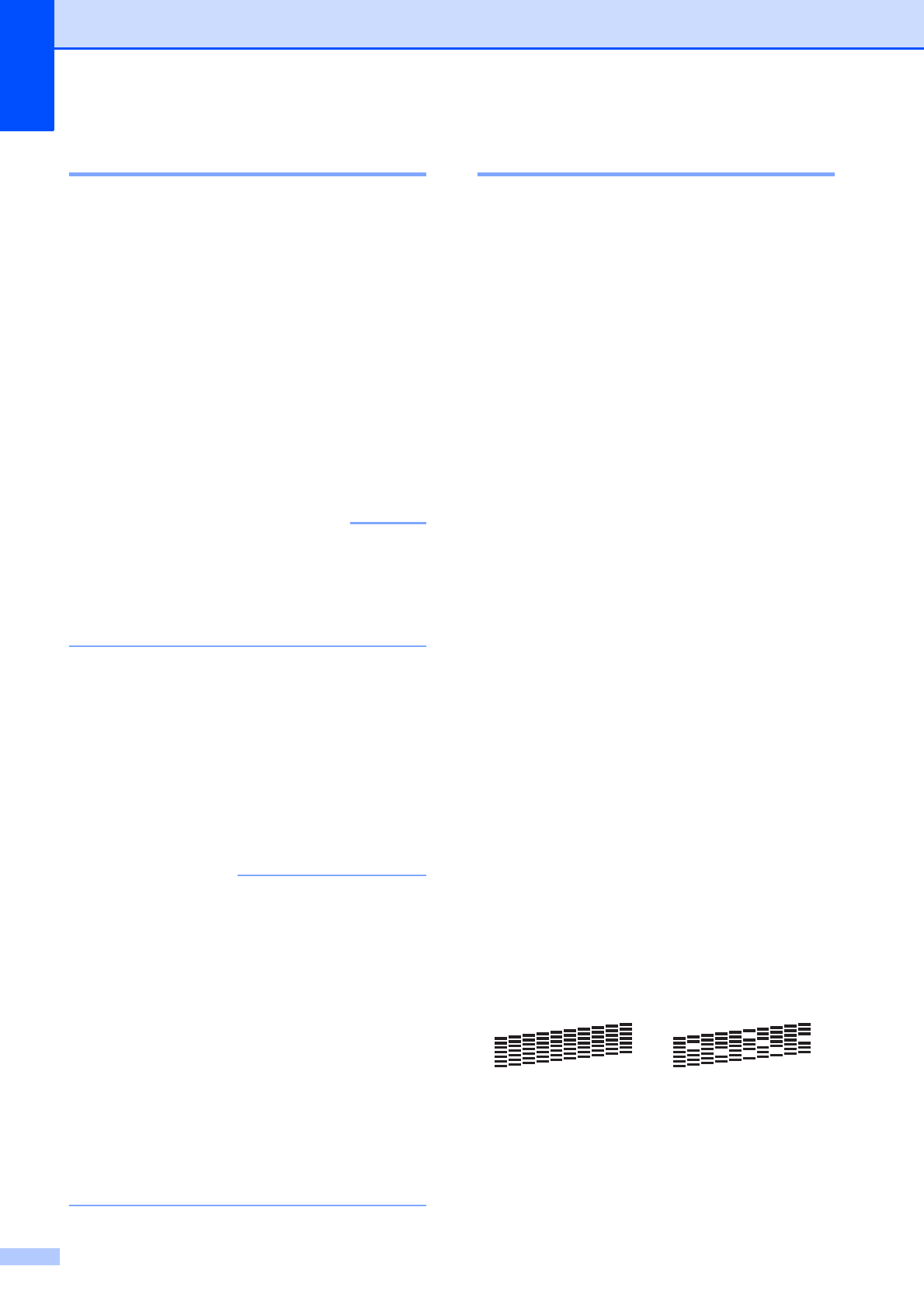
52
Очистка
печатающей
головки
A
Для
поддержания
высокого
качества
печати
устройство
при
необходимости
автоматически
выполняет
очистку
печатающей
головки
.
При
ухудшении
качества
печати
очистку
можно
выполнить
вручную
.
Очищайте
печатающую
головку
,
если
в
тексте
или
рисунках
появляются
горизонтальные
полосы
,
или
же
на
страницах
не
печатается
часть
текста
.
Можно
очистить
только
черный
цвет
;
желтый
,
голубой
и
пурпурный
цвета
одновременно
;
или
все
четыре
цвета
одновременно
.
При
очистке
печатающей
головки
расходуются
чернила
.
Слишком
частая
очистка
ведет
к
неоправданному
расходу
чернил
.
ВАЖНАЯ
ИНФОРМАЦИЯ
НЕ
ПРИКАСАЙТЕСЬ
к
печатающей
головке
.
Прикосновение
к
печатающей
головке
может
привести
к
ее
необратимому
повреждению
,
а
также
к
аннулированию
гарантии
на
печатающую
головку
.
a
Нажмите
Меню
,
1
,
2
.
b
Нажмите
a
или
b
,
чтобы
выбрать
Черный
,
Цвет
или
Все
.
Нажмите
OK
.
Устройство
очищает
печатающую
головку
.
По
завершении
очистки
устройство
возвращается
в
режим
факса
.
ПРИМЕЧАНИЕ
•
Если
печатающая
головка
была
очищена
по
меньшей
мере
пять
раз
,
а
качество
печати
не
улучшилось
,
попытайтесь
установить
новый
оригинальный
чернильный
картридж
Brother Innobella™
для
каждого
цвета
,
с
которым
возникли
проблемы
.
Попытайтесь
очистить
печатающую
головку
еще
максимум
пять
раз
.
Если
качество
печати
не
улучшилось
,
обратитесь
в
службу
поддержки
клиентов
Brother
или
к
местному
дилеру
Brother.
•
Печатающую
головку
можно
также
очистить
с
компьютера
.
(
uu
Руководство
по
использованию
программного
обеспечения
и
по
работе
в
сети
.)
Проверка
качества
печати
A
Если
цветные
изображения
и
текст
на
отпечатках
получаются
блеклыми
или
с
полосками
,
это
может
означать
,
что
некоторые
сопла
печатающей
головки
засорены
.
Это
можно
проверить
по
образцам
работы
сопел
,
распечатав
контрольную
страницу
качества
печати
.
a
Нажмите
Меню
,
1
,
1
.
b
Нажмите
a
или
b
,
чтобы
выбрать
Качество
печати
.
Нажмите
OK
.
c
Нажмите
Цвет
Старт
.
Устройство
начинает
печатать
контрольную
страницу
качества
печати
.
d
Проверьте
качество
всех
четырех
цветовых
блоков
на
распечатанном
листе
.
e
На
ЖКД
отображается
запрос
на
подтверждение
качества
печати
.
Выполните
одно
из
следующих
действий
.
Если
все
линии
напечатаны
четко
и
без
пропусков
,
нажмите
1
(
Да
)
для
завершения
проверки
качества
печати
и
перейдите
к
шагу
.
Если
заметны
пропуски
штрихов
(
как
показано
ниже
),
нажмите
2
,
чтобы
выбрать
Нет
.
f
На
ЖКД
отображается
запрос
на
подтверждение
качества
печати
черного
картриджа
,
а
затем
трех
цветных
картриджей
.
Нажмите
1
(
Да
)
или
2
(
Нет
).
Хорошее
качество Плохое
качество